


微软会不定期的推出系统更新补丁来对系统进行更新,每次关机的时候就会弹出更新并关机的情况,一些小伙伴不想要更新,想要取消,但是不知道应该怎么操作,针对这个问题小编今天来给大家分享一下win10的更新并关机怎么取消,一起来看看吧。
win10出现更新并关机的取消方法:
第一步:首先按下快捷键:win + r ,打开运行窗口输入命令:services.msc,再点击 确定 选项。
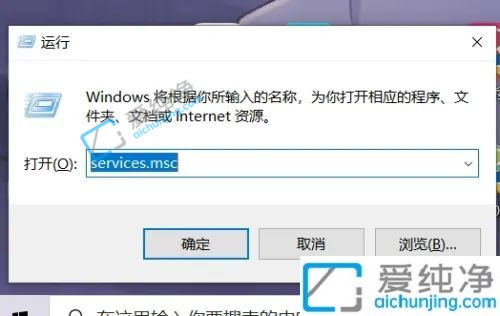
第二步:在打开的服务列表中找到 windows update 服务项,这是win10系统的更新服务。
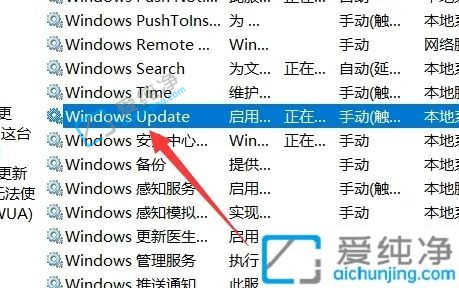
第三步:鼠标右键该服务项选择 属性 选项。
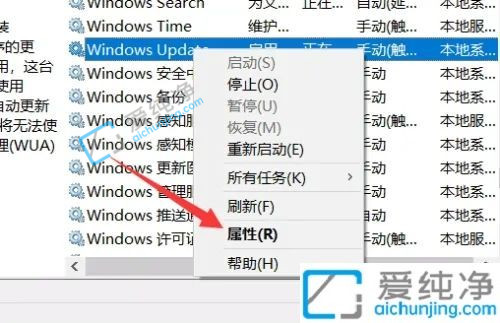
第四步:在属性界面中将启动类型设置为禁用。
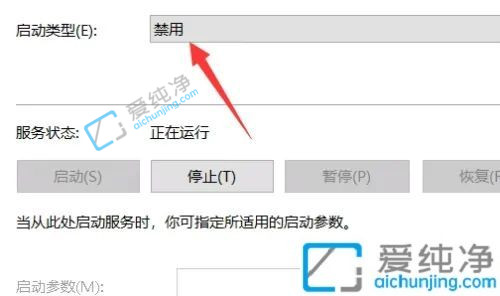
第五步:再将该服务状态中点击停止即可关闭win10系统的更新服务。
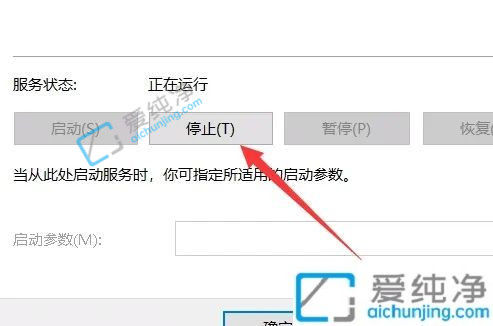
以上就是小编给大家讲解的win10的更新并关机怎么取消的操作方法了,如果有不了解的用户就可以按照小编的方法来进行操作了,更多精彩资讯,尽在爱纯净。
| 留言与评论(共有 条评论) |